flash颜色代码
Flash常用按钮代码大全
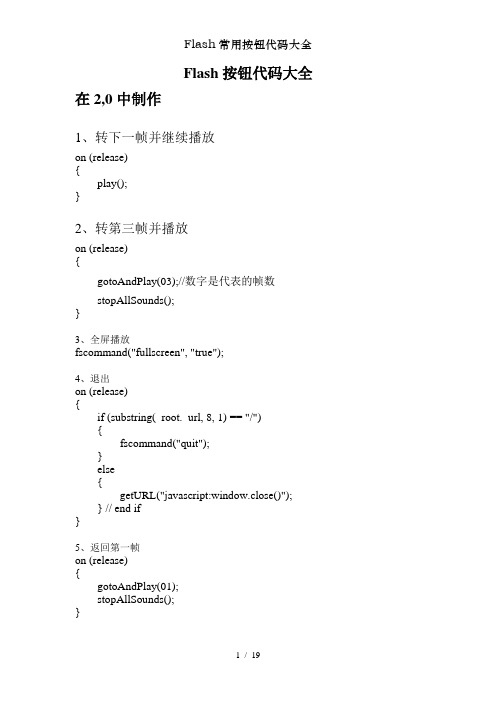
Flash按钮代码大全在2,0中制作1、转下一帧并继续播放on (release){play();}2、转第三帧并播放on (release){gotoAndPlay(03);//数字是代表的帧数stopAllSounds();}3、全屏播放fscommand("fullscreen", "true");4、退出on (release){if (substring(_root._url, 8, 1) == "/"){fscommand("quit");}else{getURL("javascript:window.close()");} // end if}5、返回第一帧on (release){gotoAndPlay(01);stopAllSounds();}FLASH脚本代码大全- Go to 跳转到指定的帧- Play 播放- Stop 停止- Toggle High Quality 在高画质和低画质间切换- Stop All Sounds 停止所有声音的播放- Get URL 跳转至某个超联结- FSCommand 发送FSCommand命令- Load Movie 装载影片- Unload Movie 卸载影片- Tell Target 告知目标- If Frame Is Loaded ..判断帧是否被完全载入- On Mouse Event 鼠标事件。
其他Actions。
包括:- break 跳出循环- call 调用指定帧(一般喊有某个特定函数)- comment 注释- continue 继续循环- delete 删除一个对象(Object)中的变量- do while do while循环- duplicateMovieClip 复制MC- else 否则(与if联用)- else if 否则如果(与if联用)- evaluate 调用自定义函数(Function)- for for循环- for .. in 依次取得对象(Object)中的各个属性或者某个数组中的所有元素- FSCommand 发送FSCommand命令- function 声明自定义函数- getURL 跳转至某个超联结- goto 跳转到指定的帧- if 如果- ifFrameLoaded ..帧是否完全被载入- include 读入外部的ActionScript程序文件(.as)- loadMovie 装载MC- loadVariables 转载外部文件中的数据,这些外部文件可以是文本文件,或者是由ASP/CGI等脚本返回的文本值- on 鼠标事件的触发条件- onClipEvent MC的事件触发程序- play 播放- print 输出到打印机- removeMovieClip 删除MC- return 在函数(function)中返回一个值- set variable 设定变量值- setProperty 设定属性- startDrag 开始拖动- stop 停止- stopAllSounds 停止所有声音的播放- stopDrag 停止拖动- s 交换两个MC的深度- tellTarget 指定Action命令生效的目标- toggleHighQuality 在高画质和低画质间切换- trace 跟踪调试- unloadMovie 卸载MC- var 声明局部变量- while 当..成立时..- with 对..对象(Object)做..。
Flash游戏开发常用代码

Flash游戏开发常用代码对象数组比如要构建一个有很多属性的数组,简单的可以这样做:2004 代码:var a:Array = new Array();for (var i = 0; i<10; i++) {a[i] = new Object();a[i].x = 10;a[i].y = 10*i;a[i].name = "---";a[i].id = i;// 随便你给什么属性啊。
}////先用局部变量存储对象会更好一点。
var a=new Array()for(var i=0;i<10;i++){var ta=new Object();ta.x=10;ta.y=10;="n"+i;a.push(ta);}////或者更简便一点的方法:var a=new Array()for(var i=0;i<10;i++){a[i]={x:10,y:10,name:"n"+i}}■■■程序控制角色运动下面这段代码控制 MovieClip mc 从 (50,50) 横向运动到(100,50) 停止,速度为 5 pixel:mc._x = mc._y=50;mc.onEnterFrame = function() {_x += 5;trace(_x);if (_x == 100) {delete (mc.onEnterFrame);}};■■■精确计时我们设定了时间为 60 秒,然后通过 setInterval 来定期(每1000milliseconds)触发一个函数 runTimer。
function runTimer 用来计时,当时间到了以后,转去执行 outThere。
function outThere 用来处理时间到了以后的动作,不要忘记 clearInterval(intervalID),停止计时。
var time:Number = 60;var intervalID:Number;intervalID = setInterval(runTimer, 1000);function runTimer() {time--;trace(time);if (time == 0) {outThere();}}function outThere() {// blah blah blahclearInterval(intervalID);}■■■找到目前最小的一个可用的深度 Depth(来自国外)针对 Flash Player 6 的:availTopDepth = function () {var allDepths = [];for (var z in _root) {if (_root[z] instanceof Button || _root[z] instanceof MovieClip || _root[z] instanceof Te xtField) {allDepths.push(_root[z].getDepth());}}if (allDepths.length != 0) {sortAll = function (a, b) { if (ab) {return 1;} else {return 0;}};allDepths.sort(sortAll);return (parseInt(allDepths[allDepths.length-1])+1);}};trace(_root.availTopDepth());放置一个 MovieClip 在 Stage,再执行这段 Action 就会得到最近的一个可用深度。
网页中插入FLASH代码的参数解释与使用技巧
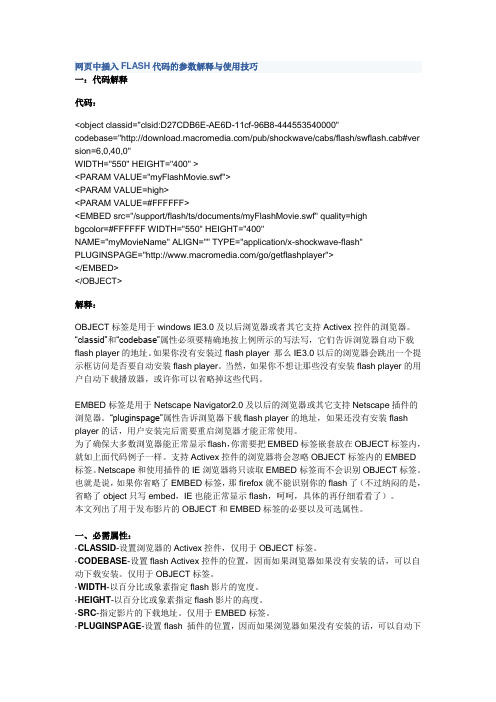
网页中插入FLASH代码的参数解释与使用技巧一:代码解释代码:<object classid="clsid:D27CDB6E-AE6D-11cf-96B8-444553540000"codebase="/pub/shockwave/cabs/flash/swflash.cab#ver sion=6,0,40,0"WIDTH="550" HEIGHT="400" ><PARAM VALUE="myFlashMovie.swf"><PARAM VALUE=high><PARAM VALUE=#FFFFFF><EMBED src="/support/flash/ts/documents/myFlashMovie.swf" quality=highbgcolor=#FFFFFF WIDTH="550" HEIGHT="400"NAME="myMovieName" ALIGN="" TYPE="application/x-shockwave-flash" PLUGINSPAGE="/go/getflashplayer"></EMBED></OBJECT>解释:OBJECT标签是用于windows IE3.0及以后浏览器或者其它支持Activex控件的浏览器。
“classid”和“codebase”属性必须要精确地按上例所示的写法写,它们告诉浏览器自动下载flash player的地址。
如果你没有安装过flash player 那么IE3.0以后的浏览器会跳出一个提示框访问是否要自动安装flash player。
flash教学 填充颜色的工具及使用方法
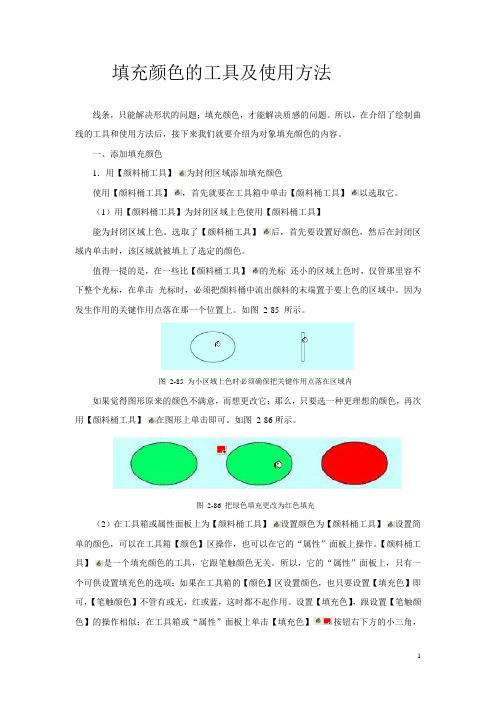
填充颜色的工具及使用方法线条,只能解决形状的问题;填充颜色,才能解决质感的问题。
所以,在介绍了绘制曲线的工具和使用方法后,接下来我们就要介绍为对象填充颜色的内容。
一、添加填充颜色1.用【颜料桶工具】为封闭区域添加填充颜色使用【颜料桶工具】,首先就要在工具箱中单击【颜料桶工具】以选取它。
(1)用【颜料桶工具】为封闭区域上色使用【颜料桶工具】能为封闭区域上色。
选取了【颜料桶工具】后,首先要设置好颜色,然后在封闭区域内单击时,该区域就被填上了选定的颜色。
值得一提的是,在一些比【颜料桶工具】的光标还小的区域上色时,仅管那里容不下整个光标,在单击光标时,必须把颜料桶中流出颜料的末端置于要上色的区域中。
因为发生作用的关键作用点落在那一个位置上。
如图2-85 所示。
图2-85 为小区域上色时必须确保把关键作用点落在区域内如果觉得图形原来的颜色不满意,而想更改它;那么,只要选一种更理想的颜色,再次用【颜料桶工具】在图形上单击即可。
如图2-86所示。
图2-86 把绿色填充更改为红色填充(2)在工具箱或属性面板上为【颜料桶工具】设置颜色为【颜料桶工具】设置简单的颜色,可以在工具箱【颜色】区操作,也可以在它的“属性”面板上操作。
【颜料桶工具】是一个填充颜色的工具,它跟笔触颜色无关。
所以,它的“属性”面板上,只有一个可供设置填充色的选项;如果在工具箱的【颜色】区设置颜色,也只要设置【填充色】即可,【笔触颜色】不管有或无,红或蓝,这时都不起作用。
设置【填充色】,跟设置【笔触颜色】的操作相似:在工具箱或“属性”面板上单击【填充色】按钮右下方的小三角,在弹出的颜色样本中选择理想的颜色即可。
如图2-87 所示。
图2-87 为【颜料桶工具】设置【填充色】(3)在“混色器”面板上为【颜料桶工具】设置颜色“混色器”面板在操作界面的右上角。
“混色器”面板外观,如图2-93 所示。
图2-93 “混色器”面板“混色器”面板上的【笔触颜色】按钮和【笔触颜色】按钮在面板左上方。
淘宝网店首页装修代码大集合+FLASH代码大全

淘宝网店免费装修代码大集合一、插入图片代码:<img src="图片链接地址" /> 注:先把图片上传到网络相册网络地址,把它拷贝下来,放到下边一串代码里替代汉字部分;可以代码里替代汉字部分;可以应用于公告栏、分类栏及宝贝描述内。
二、插入公告栏挂饰代码:<img src="图片链接地址" style="left:20px; position: relative; top:0px" /> 注:先把挂饰图片上传到网络相册;可以应用于公告栏、分类栏及宝贝描述内。
三、背景音乐代码:<bgsound loop="-1" src="音乐地址音乐地址"></bgsound> 注:先把挂饰图片上传到网络相册;可以应用于公告栏、宝贝描述内。
三、在图片里附加音乐的办法:三、在图片里附加音乐的办法:<img border=0 src="图片地址图片地址" dynsrc=音乐地址> 注:先把挂饰图片上传到网络相册;可以应用于公告栏、宝贝描述内。
四、浮动图片的代码:<img alt="1" height="150" src="这里放图片地址"/>五、悬浮挂饰代码:<img src="这里放图片地址" style="left:20px; position: relative; top:0px" />六、文字链接代码:<a href="网页地址">链接的文字</a>七、移动文字代码:<marquee>从右到左移动的文字</marquee>八、计数器代码<a href="" target="_blank"><img src="计数器地址"border=0 alt=""></a>九、店铺公告里的漂亮悬浮挂件的代码:<marquee style="position:relative;" onMouseOver="this.stop()" onMouseOut="this.start()" scrollamount="1" scrolldelay="85" direction="up" behavior="scroll" height="60"> <img src="加入你自己的图片地址" />十、店铺公告添加个性的鼠标指针代码:<table style="CURSOR: url('上传后的鼠标指针的网址')"><tr><td> <table border="0" style="TABLE-LAYOUT: fixed">十一、宝贝描述加上个性的鼠标指针代码,然后复制以下代码:先选“编辑源文件” ,然后复制以下代码:<table width="100%" style="CURSOR: url('这里是已上传的鼠标指针网址')"> <tr> <td width="100%"> 另外,还要在源文件底部输入代码:</td></tr></table>十二、添加QQ在线交谈代码:<a target=blank href=/msgrd?V=1&Uin=41826029&Site=www.goodcup. &Menu=yes> <img border="0" SRC=/pa?p=1:41826029:7 alt="点击这里给我发消息"></a> 注: 这是QQ在线状态的代码,里面的数值要改变,号码和网址改为你自己的,这个链接的作用自己的,这个链接的作用是别人可以直接点击联系你而无需加你为好友,使用方法是直接链接。
flash函数大全
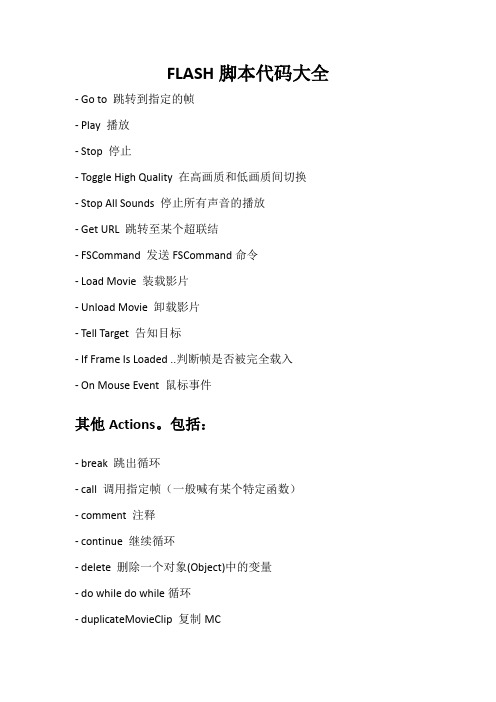
FLASH脚本代码大全- Go to 跳转到指定的帧- Play 播放- Stop 停止- Toggle High Quality 在高画质和低画质间切换- Stop All Sounds 停止所有声音的播放- Get URL 跳转至某个超联结- FSCommand发送FSCommand命令- Load Movie 装载影片- Unload Movie 卸载影片- Tell Target 告知目标- If Frame Is Loaded ..判断帧是否被完全载入- On Mouse Event 鼠标事件其他Actions。
包括:- break 跳出循环- call 调用指定帧(一般喊有某个特定函数)- comment 注释- continue 继续循环- delete 删除一个对象(Object)中的变量- do while do while循环- duplicateMovieClip复制MC- else 否则(与if联用)- else if 否则如果(与if联用)- evaluate 调用自定义函数(Function)- for for循环- for .. in 依次取得对象(Object)中的各个属性或者某个数组中的所有元素- FSCommand发送FSCommand命令- function 声明自定义函数- getURL跳转至某个超联结- goto跳转到指定的帧- if 如果- ifFrameLoaded ..帧是否完全被载入- include 读入外部的ActionScript程序文件(.as)- loadMovie装载MC- loadVariables转载外部文件中的数据,这些外部文件可以是文本文件,或者是由ASP/CGI等脚本返回的文本值- on 鼠标事件的触发条件- onClipEvent MC的事件触发程序- play 播放- print 输出到打印机- removeMovieClip删除MC- return 在函数(function)中返回一个值- set variable 设定变量值- setProperty设定属性- startDrag开始拖动- stop 停止- stopAllSounds停止所有声音的播放- stopDrag停止拖动- swapDepths交换两个MC的深度- tellTarget指定Action命令生效的目标- toggleHighQuality在高画质和低画质间切换- trace 跟踪调试- unloadMovie卸载MC- var声明局部变量- while 当..成立时..- with 对..对象(Object)做..操作符(Operators)- ! 逻辑非操作- != 不等于- "" 字符串- % 取余数- &&逻辑与操作- () 括号- * 乘号- + 加号- ++ 变量自加一- - 减号- -- 变量自减一- / 除号- <小于- <= 小于等于- <>不等于- == 相等- >大于- >= 大于等于- and 逻辑与- not 逻辑非- or 逻辑或- typeof返回变量类型- void 实体,无返回- | | 逻辑或操作+ Bitwise Operators 位操作符- &位与操作- <<位左移- >>位右移- >>>位右移(无符号)- ^ 位异或操作- | 位或操作- ~ 补位操作+ Compound Assign Operators 复合操作符- %= A%=B 等效于A=A%B- &= A&=B 等效于A=A&B- *= A*=B 等效于A=A*B- += A+=B 等效于A=A+B- -= A-=B 等效于A=A-B- /= A/=B 等效于A=A/B- <<= A<<=B 等效于A=A<<B- >>= A>>=B 等效于A=A>>B- >>>= A>>>=B 等效于A=A>>>B- ^= A^=B 等效于A=A^B- |= A|=B 等效于A=A|B+ String Operators 字符串操作符(注:实质上是ASCII的比较)- add 连接两个字符串- eq A eq B 字符串A值与字符串值B相等- ge A ge B 字符串A值大于等于字符串B值- gt A gt B 字符串A值大于字符串B值- le A le B 字符串A值小于等于字符串B值- lt A lt B 字符串A值小于字符串B值- ne A ne B 字符串A值不等于字符串B值+ Functions 函数- Boolean 取表达式的布尔值(True 或False)- escape 除去URL串中的非法字符,将其参数按照URL编码的格式转化为字符串(String)- eval访问并计算表达式(expression)的值,并以字符串(String)的形式返回该值- false 布尔非值(0)- getProperty获取属性- getTimer获取从电影开始播放到现在的总播放时间(毫秒数)- getVersion获取浏览器的FLASHPlayer的版本号- globalToLocal场景(Scene)中的坐标转换成MC中的坐标- hitTest测试一个点或者MC是否同另一个交叉(即冲突检测)- int把十进制数值强制转换成整数- isFinite测试数值是否为有限数- isNaN测试是否为非数值- keycode返回键盘按下键的键盘值(ASCII值)- localToGlobal MC中的坐标转换成场景(Scene)中的坐标- maxscroll文本框的最大行度- newline 换行符- Number 将参数转换成数值其返回值有以下四种情况:如果x 为一数字,则返回值即为该数字;如果x 为一布尔数,则返回0或1;如果x 为一字符串,则函数将x解释为一个指数形式的十进制数;如果x未定义,则返回0。
FLASH填充颜色的工具和使用方法
FLASH填充颜色的工具和使用方法填充颜色的工具及使用方法线条只能解决形状的问题,填充颜色才能解决质感的问题。
所以,在介绍了绘制曲线的工具和使用方法后,接下来我们就要介绍为对象填充颜色的内容。
一.添加填充颜色1.用【颜料桶工具】为封闭区域添加填充颜色(1)用【颜料桶工具】为封闭区域上色①工具箱:选取【颜料桶工具】②工具箱:设置【填充色】③舞台:在封闭区域内单击注意:给比【颜料桶工具】的光标还小的区域上色,必须把颜料桶中流出颜料的末端置于要上色的区域中。
因为【颜料桶工具】起作用的关键点是颜料桶中流出颜料的末端。
如下图所示:注意:如果觉得原来的颜色不满意,则只需选一种更理想的颜色,再次用【颜料桶工具】在图形上单击。
如下图所示:(2)在"工具箱"或"属性"面板上为【颜料桶工具】设置颜色说明:【颜料桶工具】仅是一个填充颜色的工具它跟笔触的颜色无关,因此,在"工具箱"的【颜色】区或"属性"面板上只需设置填充色。
如下图所示:(3)在"混色器"面板上为【颜料桶工具】设置颜色①"混色器"面板中的【类型】操作:单击【类型】右边的小三角,弹出【类型】下拉菜单,显示可供选择的【类型】:无、纯色、线性、放射状和位图。
"线性"渐变:是一种自左向右的渐变效果。
左边的颜色和"左色标"相同,右边的颜色与"右色标"相同。
如下图所示:"放射状"渐变:是一种从里到外的渐变效果。
中心的颜色与"左色标"相同,外围的颜色与"右色标"相同。
如下图所示:"位图"填充:①将位图文件导入到"库":文件导入导入到库…②"混色器"面板:【类型】选取"位图";③工具箱:选取【颜料桶工具】;④舞台:在封闭区域内单击。
Flash CS3 【颜色】面板
Flash CS3 【颜色】面板在Flash CS3中,可以通过【颜色】面板来精确设置颜色,也可以通过【颜色】面板来改变,所有具有笔触颜色或填充颜色属性工具的笔触颜色或填充颜色。
在设置填充颜色时,可以设置线性和放射性渐变填充,来创建多色渐变。
在这里,使用渐变可以达到多种效果,例如赋予二维对象以深度感。
通常,选择【窗口】|【颜色】选项(快捷键:Shift+F9),可以打开【颜色】面板,如图2-39所示。
默认状态下,【颜色】面板是打开的。
图2-39 【颜色】面板该面板中,各选项的含义如下所示。
● 笔触颜色 启用该控件,可以更改图形对象的笔触或边框的颜色。
● 填充颜色 启用该控件,可以更改填充颜色,即填充形状的颜色区域。
● 【类型】下拉列表 通过此列表,可以选择填充样式,主要包括5种填充样式。
无 选择该选项,将会删除填充。
纯色 选择该选项,可以指定一种单一的填充颜色。
线性 选择该选项,填充的颜色将产生一种沿线性轨道混合的渐变。
放射状 选择该选项,填充的颜色将产生从一个中心焦单击笔触颜色 填充颜色十六进制值点出发沿环形轨道向外混合的渐变。
位图选择该选项,可以利用所选的位图图像平铺所选的填充区域。
选择位图时,系统会显示一个对话框,通过该对话框选择本地计算机上的位图图像,并将其添加到库中。
用户可以将此位图用作填充,其外观类似于形状内填充了重复图像的马赛克图案。
●RGB复选框启用该复选框,可以更改填充的红、绿和蓝(RGB)的色密度。
●Alpha值通过该参数值,可设置实心填充的不透明度,或者设置渐变填充的当前所选滑块的不透明度。
如果Alpha值为0%,则创建的填充不可见(即透明);如果Alpha值为100%,则创建的填充不透明。
●【十六进制值】文本框显示当前颜色的十六进制值。
若要使用十六进制值更改颜色,可以直接输入一个新值。
十六进制颜色值(也叫做HEX值)是6位的字母数字组合,代表一种颜色。
●【溢出】下拉列表通过该列表框,能够控制超出线性或放射状渐变限制进行应用的颜色,在该下拉列表框中主要包括三种溢出样式。
FLASH复习整理
FLASH整理- 按章节快捷键选择工具(V),任意变形工具(Q),套索工具(L),钢笔(P),椭圆(O),矩形(R)铅笔(Y)刷子(B)直线N 墨水瓶S 颜料桶K 滴管I 对象绘制J插入帧F5插入关键帧F6插入空白关键帧F7删除帧(R) Shift+F5剪切帧(T) Ctrl+Alt+X复制帧(C) Ctrl+Alt+C粘贴帧(P) Ctrl+Alt+V隐藏面板(F4)工具Ctrl+F2属性面板Ctrl+F3库面板Ctrl+L,动作F9对齐面板Ctrl+K颜色(C) Shift+F9变形(T) Ctrl+T场景(S) Shift+F2导入到舞台(I)... Ctrl+R粘贴到当前位置(P) Ctrl+Shift+V直接复制(D) Ctrl+D编辑元件(Y) Ctrl+E标尺(R) Ctrl+Alt+Shift+R显示网格(D) Ctrl+'转换为元件(C)... F8新建元件CTRL+F8分离(K) Ctrl+B测试影片(M) Ctrl+Enter单选1、动作脚本3.0类别定义的文件扩展名是:(A)A. ASB. ASRC. FLPD. ASC9、以使用组合键新建元件。
(B)A. Ctrl+F7B. Ctrl+F8C. Ctrl+F9D. Ctrl+F1013、当Flash导出较短小的事件声音(例如按钮单击的声音)时,最适合的压缩选项是:(A)A. ADPCM压缩选项B. MP3压缩选项C. Speech压缩选项D. Raw压缩选项21、在Flash cs4中,选择工具箱中的滴管工具,当单击填充区域时,该工具将自动变成什么工具:(B)A.墨水瓶工具B.颜料桶工具C.刷子工具D.钢笔工具81、以下关于按钮元件时间轴的叙述,正确的是:(B)A.按钮元件的时间轴与主电影的时间轴是一样的,而且它会通过跳转到不同的帧来响应鼠标指针的移动和动作B.按钮元件中包含了帧,分别是Up(弹起)、Down(指针经过)、Over(按下)和Hit (点击)帧C.按钮元件时间轴上的帧可以被赋予帧动作脚本D.按钮元件的时间轴里只能包含帧的内容88、下面对创建遮罩操作的说法错误的是:(C)A.通过遮罩的小孔来显示的内容的层在遮罩层的下面B.对于遮罩上的位图图像、过渡颜色和线条样式等,Flash都将忽略C.遮罩上的任何填充区域都将是不透明的,非填充区域都将是透明的D.在遮罩上没有必要创建有过渡颜色的对象91、将舞台上的对象转换为元件的步骤是:(A)A.选定舞台上的元素,单击修改—>转换为元件(F8),打开转换为元件对话框,填写转换为元件对话框,并点击确定B.单击插入—>转换为元件,打开转换为元件对话框,选定舞台上的元素,填写转换为元件对话框,并点击确定C.选定舞台上的元素,并将选定元素拖到库面板上,单击插入—>转换为元件,打开转换为元件对话框,填写转换为元件对话框,并点击确定D.单击插入—>转换为元件,打开转换为元件对话框,选定舞台上的元素,并将选定元素拖到库面板上,填写转换为元件对话框,并点击确定94、执行“视图—>隐藏边缘”命令的作用是:(A)A.隐藏被选择对象的突出显示状态B.隐藏被选择对象的外框轮廓C.隐藏被选择对象的填充区域D.隐藏被选择对象的线条105、关于Flash影片舞台的最大尺寸,下列说法正确的是(c)A.可以设置到无限大B. 1000px × 1000pxC. 2880px × 2880pxD. 4800px × 4800px8、在Flash中,有两种类型的声音:ABA、事件声音B、流式声音C、数字声音D、模拟声音10、Flash 影片频率最大可以设置到多少CA、99B、100C、120D、15017、在使用蒙板时,下面那些可以是用来遮盖的对象:ABCDA、填充的形状B、文本对象C、图形元件D、电影剪辑的实例在Flash中,按住()键可以将面板隐藏A、F4B、F3C、F1D、F91、将一字符串填充不同的颜色,可先将字符串()A、打散B、组合C、转换为元件D、转换为按钮3、以下哪个选项是打开混色器面板( )A、Shift+F9B、Shift+F5C、Shift+F6D、Shift+F84、以下哪个选项是插入关键帧( )A、F5B、F6C、F7D、F85、测试动画的快捷键为( )A、Ctrl +EnterB、Ctrl +wC、Ctrl +ED、Ctrl +F126、Flash的动作中Go To命令是代表什么?( )A、转到B、变换C、播放D、停止7、Flash导入外部声音素材的快捷操作是?( )A、Ctrl+Shift+SB、Ctrl+RC、Ctrl+Alt+Shift+SD、Ctrl+P8、Flash 中,我们可以创建几种类型的元件:( )A、2B、3C、4D、59、属性面板中的Alpha命令是专门用于调整某个实例的( )的A、对比度B、高度C、透明度D、颜色10、打开对齐面板的快捷键是( )A、Ctrl+EB、Ctrl+ZC、Ctrl+KD、Ctrl+L11、下面不属于Flash动画的基本类型的是( )A、形状变形动画B、颜色变形动画C、运动渐变动画D、逐帧动画12、flash发布影片后,默认的的声音以( )格式输出。
flash代码大全
Go to 跳转到指定的帧- Play 播放- Stop 停止- Toggle High Quality 在高画质和低画质间切换- Stop All Sounds 停止所有声音的播放- Get URL 跳转至某个超联结- FSCommand发送FSCommand命令- Load Movie 装载影片- Unload Movie 卸载影片- Tell Target 告知目标- If Frame Is Loaded ..判断帧是否被完全载入- On Mouse Event 鼠标事件[separator]。
其他Actions。
包括:- break 跳出循环- call 调用指定帧(一般喊有某个特定函数)- comment 注释- continue 继续循环- delete 删除一个对象(Object)中的变量- do while do while循环- duplicateMovieClip复制MC- else 否则(与if联用)- else if 否则如果(与if联用)- evaluate 调用自定义函数(Function)- for for循环- for .. in 依次取得对象(Object)中的各个属性或者某个数组中的所有元素- FSCommand发送FSCommand命令- function 声明自定义函数- getURL跳转至某个超联结- goto跳转到指定的帧- if 如果- ifFrameLoaded ..帧是否完全被载入- include 读入外部的ActionScript程序文件(.as)- loadMovie装载MC- loadVariables转载外部文件中的数据,这些外部文件可以是文本文件,或者是由ASP/CGI 等脚本返回的文本值- on 鼠标事件的触发条件- onClipEvent MC的事件触发程序- play 播放- print 输出到打印机- removeMovieClip删除MC- return 在函数(function)中返回一个值- set variable 设定变量值- setProperty设定属性- startDrag开始拖动- stop 停止- stopAllSounds停止所有声音的播放- stopDrag停止拖动- swapDepths交换两个MC的深度- tellTarget指定Action命令生效的目标- toggleHighQuality在高画质和低画质间切换trace 跟踪调试- unloadMovie卸载MC- var声明局部变量- while 当..成立时..- with 对..对象(Object)做..。
